この機能はLINE WORKSサービスのアドバンストプランでのみご利用できます。
スタンダードプランではDriveオプション商品を追加してから利用することができます。
タスクトレイからWORKS Driveアイコンを右クリックすると、トレイメニューにアクセスできます。
同期状態の確認や、Driveの機能を利用できます。
タスクトレイのアイコン
タスクトレイのWORKS Driveエクスプローラーのアイコンで、簡単に同期状況を確認できます。
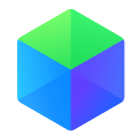 |
同期なし/同期解除 (デフォルト) |
|
同期完了 |
| 同期中 | |
| 同期が失敗/データ競合の場合、または同期フォルダが変更または削除された場合 | |
| 同期一時停止中 | |
| ログアウト | |
| ネットワークが不安定 |
トレイメニュー
トレイメニューの項目に対する説明は下記の通りです。
同期状態の確認
WORKS Driveのトレイメニューを通して、同期に関する主な情報や環境設定にアクセスできます。
トレイメニューには合計5つの同期状態が表示されます。
- 同期完了:同期フォルダ内のフォルダおよびファイルが最新状態です。
- 同期中:同期フォルダ内のフォルダおよびファイルを最新状態に更新しています。
- 同期一時停止中:以降、行われる同期を停止します。
- ネットワーク検索中:ネットワークの状態が不安定です。
- 同期失敗:同期の進行中、エラー項目がある状態です。
トレイメニューの説明
Driveエクスプローラーのタスクバーのアプリアイコンをクリックすると表示されるトレイメニューです。
再度同期
同期フォルダ内のフォルダとファイルを再び同期します。
同期一時停止中
同期を一時停止します。
同期中のファイルがある場合は、同期が完了してから停止します。
同期エラー項目の表示
同期中にエラーが発生した項目を確認できます。
エラーの原因が解決されると、同期が再開されます。
Drive同期フォルダの確認
パソコンに設定された同期フォルダに移動します。
Driveブラウザ版に移動
Driveブラウザ版に移動します。
環境設定
同期および通知設定を変更できる環境設定に移動します。
ヘルプセンター
Driveに関する質問を確認できるヘルプセンターに移動します。
ログアウト
LINE WORKS Driveからログアウトします。
終了
LINE WORKS Driveを終了します。